
时间:2021-02-05 05:14:40 来源:www.win10xitong.com 作者:win10
我们现在经常用电脑进行办公和娱乐,有时候会遇到一些疑难杂症,比如win10CPU高导致更新失败的问题。要是你的电脑技术没有达到一定的水平,可能就不能解决这个win10CPU高导致更新失败的情况。如果你平时每次遇到问题都去让专业人士处理,那水平就无法提高了。这次我们可以自己来尝试解决一下,小编先给大伙说说简单的措施:1、按下"win+r"打开运行,输入regedit。2、打开注册表编辑器,依次展开:HKEY_LOCAL_MACHINE\SYSTEM\CurrentControlSet\Services\TimeBroker就很容易的把这个难题给解决了。今天小编就来给大家详细的说一说关于win10CPU高导致更新失败的修复本领。
推荐系统下载:win10专业版
Win 10 CPU高导致更新失败怎么办?
1.按“win r”开始运行,并输入regedit。
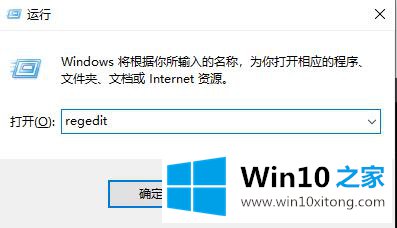
2.打开注册表编辑器,依次展开:HKEY _本地_机器\系统\当前控件集\服务\时间代理。
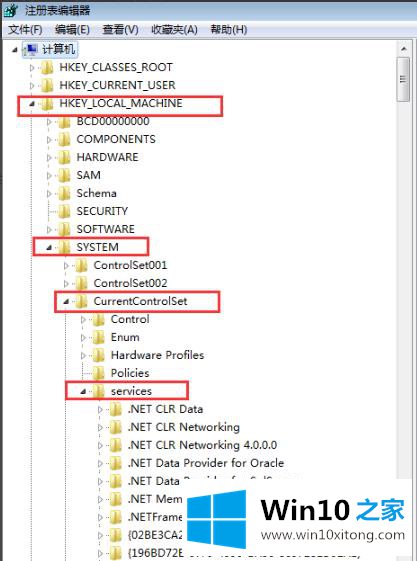
3.在TimeBroker下找到start,将值从3更改为4,然后单击确定。
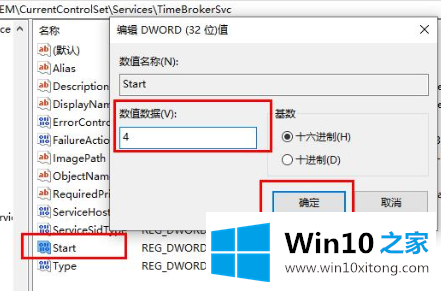
方法2:
按“赢”打开“窗口设置-更新和安全-窗口更新-高级选项-选择如何提供更新”,并关闭“从多个位置更新”。
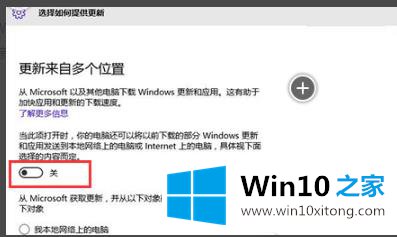
方法3:
1.按“win i”打开windows设置并选择“系统”。
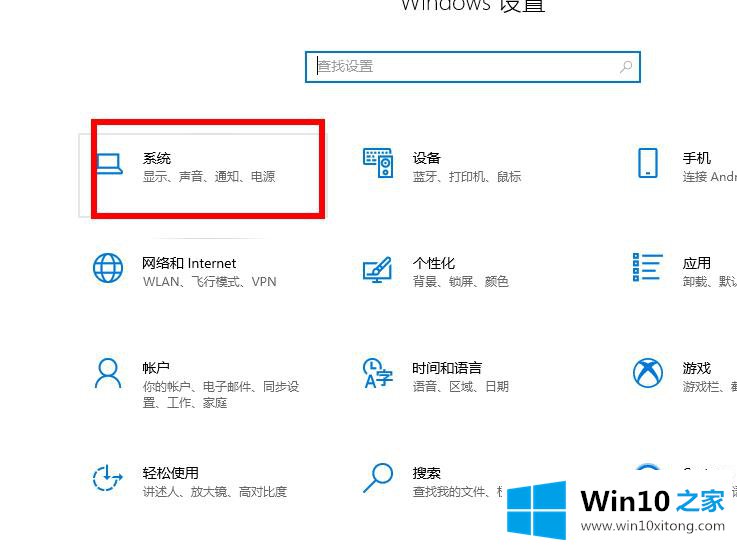
2.单击左侧任务栏上的“通知和操作”。
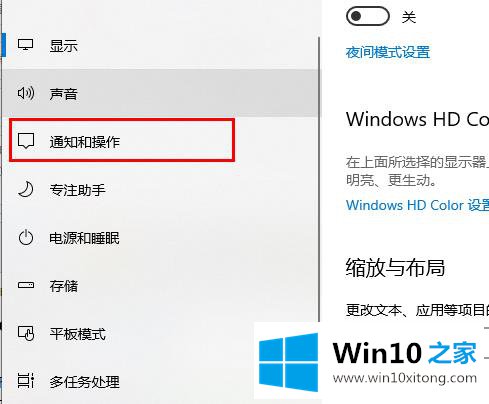
3.关闭“注意”下的开关。
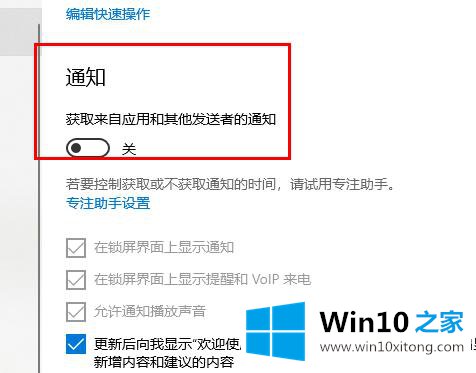
上面的文章非常详细的讲了win10CPU高导致更新失败的修复本领,我们由衷的感谢你对本站的支持。